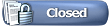|
Злюк
Реєстрація: Nov 2004
Адреса: UA-IX
Повідомлення: 749
|

Цитата:
Повідомлення від Luxor

Писюк находит ЮСБ Девайс.Нужен только софт
|
это спорный вопрос 
знач смотри
часть 1
Цитата:
Уважаемые владельцы A70x!
Память Scoter (кодовое имя Mio A701/A700 в компании MiTAC) состоит из одного модуля и 4 разделов:
Модуль G3 IPL: G3 Initial Program Loader - загрузчик, который запускается при включении устройства. Загрузчик инициализирует систему хранения данных G3 Disk On Chip (DOC) и загружает в нее UBOOT. UBOOT сохраняется в специальной статичной части RAM вне DOC.
Раздел UBOOT: это загрузочный раздел. Код этого раздела занимается настройкой аппаратной части КПК (ЦП, контроллер памяти), предоставляет функции тестирования аппаратных средств и управления ROM.
Раздел MS IPL: предназначена для загрузки образа ОС Windows CE 5.0 и ее запуска.
Раздел MSFLSH50: Образ ОС The Windows CE 5.0. Состоит из 4 секций: XIP Kernel, дополнительная часть XIP, область IMGFS, содержащая файлы ОС, и пустая секция FAT16, используемая для дополнения размера раздела MSFLSH50 до 50 Мб.
Раздел USERDISK: FAT32 раздел содержит все установленные программы, файлы конфигурации, личные и многие другие файлы, отображаемые системным файловым менеждером. Раздел форматируется при каждом hard reset.
Существует 4 метода обновления прошивки Scoter:
1. Обновление образа ОС Windows (MSFLSH50) при помощи UBoot путем передачи нового образа через USB.
Преимущества: безопасный, быстрый, не требует карты памяти SD. Вы всегда можете вернуть предыдущую версию прошивки.
Недостатки: необходимо использовать Windows-программу и ПК.
2. Полное обновление при помощи UBoot путем передачи новой прошивки через USB.
Преимущества: быстрый, не требует карты памяти SD.
Недостатки: необходимо использовать Windows-программу и ПК, ОЧЕНЬ ОПАСНЫЙ ВАРИАНТ ПРОШИВКИ! НЕ ИСПОЛЬЗУЙТЕ НИ В КОЕМ СЛУЧАЕ, В РЕЗУЛЬТАТЕ МОЖЕТЕ ПОЛУЧИТЬ НЕРАБОТОСПОСОБНОЕ УСТРОЙСТВО И НЕ СМОЖЕТЕ ЕГО САМОСТОЯТЕЛЬНО ВОССТАНОВИТЬ!
3. Полное обновление при помощи UBoot и использования файла-образа прошивки с карты SD.
Преимущества: не требуется дополнительное ПО и ПК.
Недостатки: медленный, ОЧЕНЬ ОПАСНЫЙ ВАРИАНТ ПРОШИВКИ! НЕ ИСПОЛЬЗУЙТЕ НИ В КОЕМ СЛУЧАЕ, В РЕЗУЛЬТАТЕ МОЖЕТЕ ПОЛУЧИТЬ НЕРАБОТОСПОСОБНОЕ УСТРОЙСТВО И НЕ СМОЖЕТЕ ЕГО САМОСТОЯТЕЛЬНО ВОССТАНОВИТЬ!
4. Полное обновление при помощи утилиты PPC Upgrade ROM и использования файла-образа прошивки с карты SD.
Преимущества: не требуется ПК, несложные настройки.
Недостатки: медленный, ОЧЕНЬ ОПАСНЫЙ ВАРИАНТ ПРОШИВКИ! НЕ ИСПОЛЬЗУЙТЕ НИ В КОЕМ СЛУЧАЕ, В РЕЗУЛЬТАТЕ МОЖЕТЕ ПОЛУЧИТЬ НЕРАБОТОСПОСОБНОЕ УСТРОЙСТВО И НЕ СМОЖЕТЕ ЕГО САМОСТОЯТЕЛЬНО ВОССТАНОВИТЬ!
ВНИМАНИЕ! Используйте только первый метод прошивки (два файла BDK0_SCOTERUT.bin и BDK1_SCOTERMSIPL.bin в полной прошивке предназначены для сервисных центров, а не для Вас).
Рекомендую перед обновлением прошивки сделать резервную копию существующей.
Описание первого метода: обновление образа ОС через USB
1. Скопируйте набор программ для обновления прошивки через USB (A701_USB_ROM_updater.zip, прикреплен к сообщению).
2. Убедитесь, что КПК не подключен к PC через USB.
3. Выключите опцию "Allow USB connections" в ActiveSync (нажмите правой кнопкой мыши в на иконке ActiveSync в трее, в меню выберите "Connection Settings" и уберите галку напротив пункта "Allow USB connections").
4. Зайдите в меню загрузчика на КПК. Для этого одновременно нажмите кнопку "Увеличение громкости" и кнопку "Вниз" джостика. Удерживая кнопки нажатыми нажмите RESET и удерживайте ее 4 секунды, затем отпустите только кнопку RESET. После появления меню на экране отпустите остальные кнопки. Если не получится с первого раза (такое бывает часто), повторите еще раз.
5. В меню выберите пункт "FlashROM Upgrade > CE img with USB"
6. Соедините КПК с ПК через USB, подождите несколько секунд.
7. На ПК запустите программу обновления ROM. В появившемся окне нажмите OK.
8. Выберите файл-образ ОС (например, BDTL0_SCOTERMSFLSH50.bin) в поле File 1, нажмите OK и следуйте инструкциям, выводимым на КПК.
9. По окончании процесса прошивки незабудьте включить опцию "Allow USB connections" в ActiveSync
A701_USB_ROM_updater
Резервное копирование прошивки
Описываемый ниже метод позволяет сделать резервные копии разделов UBoot, MS IPL и MSFLSH50, поэтому никакие личные данные в резервную копию не попадают.
Для создания резервной копии необходимо:
* Скопировать утилиту создания резервной копии ROM (файл ScoterBackup_v0.2.zip прикреплен к сообщению).
* Выполнить soft reset, соединить КПК с ПК, проверить активность ActiveSync.
* Запустить утилиту резервного копирования прошивки и следовать ее инструкциям.
В результате описанных действий мы получим 3 файла, которые впоследствии можно использовать для восстановления текущей прошивки.
Файл BDK0_SCOTERUT.bin - Uboot.
Файл BDK1_SCOTERMSIPL.bin - MS IPL.
BDTL0_SCOTERMSFLSH50.bin - образ ОС (CE image).
Большое количество разнообразных прошивок для A70x можно найти на сайте _http://mkx.hchodo.com.
ScoterBackup_v0.2
Распаковка образа ОС
* Копируем imgfs_tools (файл прикреплен к сообщению), распаковываем в любую папку. В эту же папку копируем прошивку BDTL0_SCOTERMSFLSH50.bin
* Выполняем "prepare_imgfs.exe BDTL0_SCOTERMSFLSH50.bin -nosplit"
* Выполняем "viewimgfs.exe imgfs_raw_data.bin"
В результате появляется папка dump, в которой файлы из прошивки. Файлы можно менять, удалять и добавлять, после чего можно собрать новый образ. Если Вы собираетесь собирать новый образ, исходный образ и файлы (imgfs_raw_data.bin и imgfs_removed_data.bin), которые
появились в процессе удалять не нужно, в противном случае собрать образ Вам не удастся.
Создание нового образа ОС
* Находясь в папке с imgfs_tools выполняем "BuildImgfs.exe" (при этом файлы из папки dump упаковываются в файлы imgfs_raw_data.bin и imgfs_removed_data.bin).
* Выполняем "make_imgfs.exe BDTL0_SCOTERMSFLSH50.bin -nosplit". В комманде обязательно нужно указывать имя файла-образа ОС, который использовался при распаковке.
По окончании процесса в файле BDTL0_SCOTERMSFLSH50.bin будет новый образ ОС.
imgfs_tools
Подробности по прошивке R64rus
В этой прошивке появился файл bootinit.exe. Файл считывает код IMEI. По специальному алгоритму на основе IMEI ваш аппарат относят к одной из групп (0, 1, 2, 3). Мой был отнесен к группе 2, при этом программа останавливала загрузку аппарата.
Самым простым решение проблемы с загрузкой КПК с прошивкой R64rus стало переименование файла bootinit.exe в bootinit.ex_. Новая прошивка без проблем устанавливается на аппарат с любым IMEI (прошивку можно взять по ссылкам: _http://slil.ru/23171354, _http://rapidshare.de/files/34568709/ginnie.zip.html).
После создания работоспособной прошивки я решил изучить bootinit.exe. Очень хорошим подспорьем в изучении стала IDA Pro 5.0, которая позволяет отлаживать код прямо на КПК, поэтому можно легко получить значения регистров, флаги и т.п.
В ходе исследования я обнаружил разделение КПК на группы в зависимости от IMEA. Решил проверить, что будет, если мой аппарат из группы 2 "перейдет" в группу 0. При помощи HEX-редактора изменил значение в операторе сравнения, скопировал модифицированный файл на КПК (с другим именем), запустил... Тут меня поджидал большой сюрприз: код не запускался, т.к. все файлы для КПК имеют цифровую подпись, защищающую их от модификации.
Added @ 12:39
Запуск модифицированного exe-файла на WM5
Для того, чтобы запустить модифицированный exe-файл на КПК необходимо в него добавить новую цифровую подпись. Здесь на на помощь приходит программа SignCode (файл SignCode.zip прикреплен к сообщению). Для добавления подписи распаковываем SignCode.zip в папку SignCode. В эту-же папку копируем модифицированный exe. Выполняем "sign.bat bootinit.exe", в результате чего получаем заново подписанный bootinit.exe. Копируем его на КПК запускаем - все нормально (за исключением сообщения о неизвестном издателе программы, оно появляется из-за отсутствия сертификата, который мы использовали для подписи в хранилище доверенных сертификатов на КПК).
К сожалению, модифицированный bootinit.exe из-за отсутствия сертификата в прошивке не запустится при установке прошивки. Существует два пути решения этой проблемы: добавление сертификата в прошивку и отключение сообщения о неизвестном сертификате при запуске программы.
SignCode
|
источник
__________________
 Красота соблазняет нас на дороге правды...
Красота соблазняет нас на дороге правды...
а обыденность пинает нас в яйца (с) House M.D.
Sisters and brothers in metal unite клан: Мы Баним с улыбкой :) ™ должность: Злой командир
|


 ... и после чего он перестал включатся
... и после чего он перестал включатся






 .....
.....